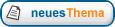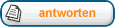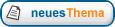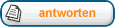Dazu gibt es zwei Schritte:
1. Ich möchte die Kliniken im Import anlegen, um z. B. OPS-Codes in diese Bereiche zu verschieben
2. Ich möchte die Kliniken im Hauptbericht anlegen, um sie dem Leser vorstellen zu können
Wenn Sie die anzulegenden Kliniken ohne ICD- / OPS-Codes darstellen wollen, können Sie Schritt Eins überspringen und können direkt Schritt zwei anwenden.
Schritt 1: Anlegen im Import- Klicken Sie auf B-0: Fachabteilungen verwalten
- Im Panel rechts klicken Sie von den Reitern Fachabteilungen | Import / Export | Ugs. Bezeichnungen auf den zweiten Reiter: Import / Export
- Dort betätigen Sie die Schaltfläche Import / Export für alle Fachabteilungen
- Im erscheinenden Dialog klicken Sie auf die Schaltfläche unter Schritt 1: §21-Daten bearbeiten
- Wählen Sie entweder Ihre Krankenhaus.csv Datei aus oder - besser - Ihre letzte .qbx-import Datei
- Im Dialog §21-Datenimport klicken Sie in der Navigationsleiste auf Qualitätsbericht-Fachabteilungen
- Im Panel rechts klicken Sie auf die Schaltfläche Neu
- Klicken Sie auf die Schaltfläche ...
- Wählen Sie im erscheinenden Dialog Fachabteilung / Organisationseinheit bearbeiten Ihre gewünschte Fachabteilung aus
- Bestätigen Sie die Dialoge
- Im Dialog §21-Datenimport klicken Sie in der Navigationsleiste auf Qualitätsbericht-Fachabteilungen
- Sie können jetzt die neu angelegte Klinik in der Liste markieren und mit den Pfeil-Schaltflächen rechts an die gewünschte Position schieben für den Import
- Im Panel rechts können Sie auf dem Reiter OPS-Regeln jetzt OPS-Regeln erstellen / bearbeiten
- Wenn Sie mit Ihrer Arbeit fertig, speichern Sie bitte die .qbx-import Datei ab
- Wenn Sie schon im Hauptbericht die Kliniken haben sollten, so können Sie jetzt im Dialog Fachabteilungsdaten aus §21-Import aktualisieren die Daten in den Hauptbericht übernehmen
Hinweis: Wenn Sie mehrere Fachabteilungen aus dem Bereich Sonstige anlegen, achten Sie darauf, dass die OPS-Regeln differenzierte Fachabteilungsschlüssel erwarten.
Tipp: Speichern Sie die OPS-Regeln in einer Excel-Datei! So können die Regeln im nächsten Berichtsjahr einfach wieder genutzt werden. Erfahrene Anwender können die Regeln auch gleich in Excel erstellen und bearbeiten.
Schritt 2: Anlegen im Hauptbericht- Klicken Sie auf B-0: Fachabteilungen verwalten
- Im Panel rechts klicken Sie von den Reitern Fachabteilungen | Import / Export | Ugs. Bezeichnungen auf den ersten Reiter: Fachabteilungen
- Dort betätigen Sie die Schaltfläche Organisationseinheiten / Fachabteilungen bearbeiten
- Klicken Sie auf die Schaltfläche Neu ...
- Wählen Sie im erscheinenden Dialog Fachabteilung / Organisationseinheit bearbeiten Ihre gewünschte Fachabteilung aus
- Sie können jetzt die neu angelegte Klinik in der Liste markieren und mit den Pfeil-Schaltflächen rechts an die gewünschte Position schieben
- Falls nötig aktualisieren Sie die Daten aus dem §21-Import noch einmal neu über den Dialog Fachabteilungsdaten aus §21-Import aktualisieren
Die Seite zum Erstellen der OPS-Regeln im Import-Teil (mit F1 kann in QBX jederzeit ein Hilfetext aufgerufen werden):
Dateianhang:
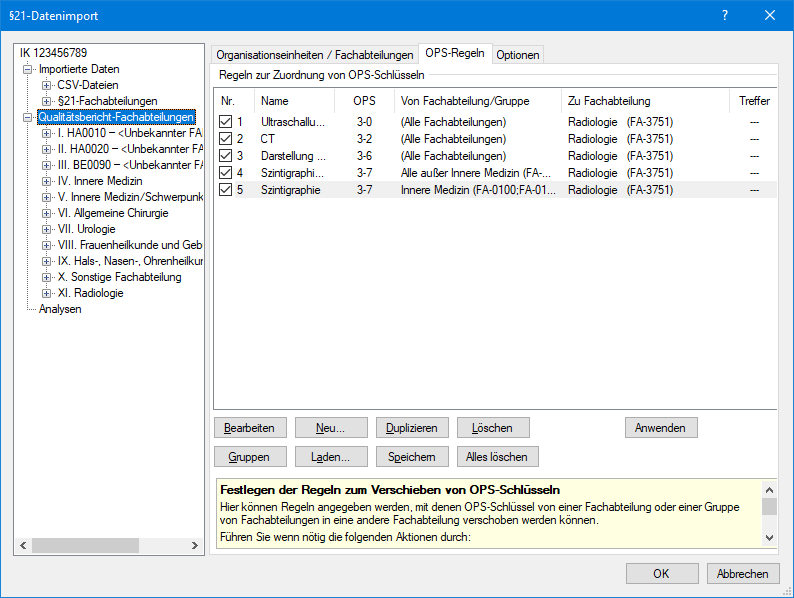 forum_OPS-Regeln.png [ 33.73 KiB | 10938-mal betrachtet ]
forum_OPS-Regeln.png [ 33.73 KiB | 10938-mal betrachtet ]
_________________
Freundliche Grüße
Ihr QBX-Helferlein
Zum Support-Bereich (hier klicken) mit Schulungsvideos und hilfreichen Word-Dokumenten